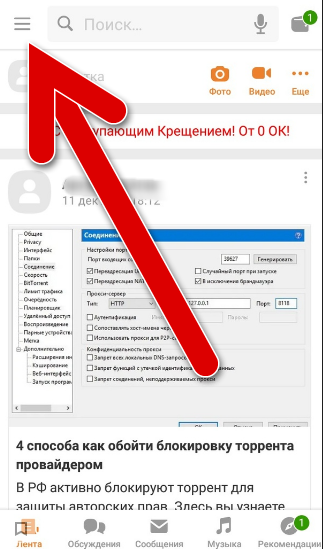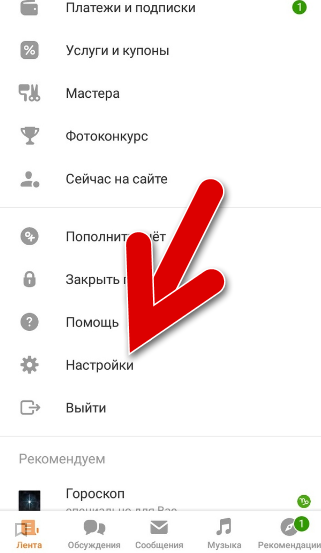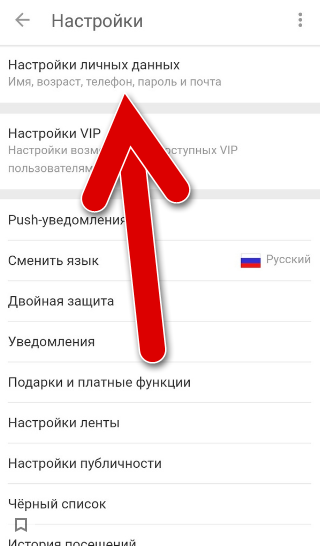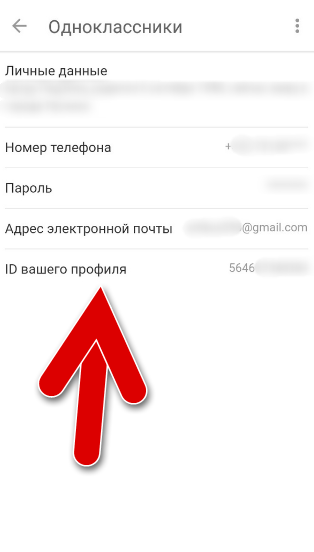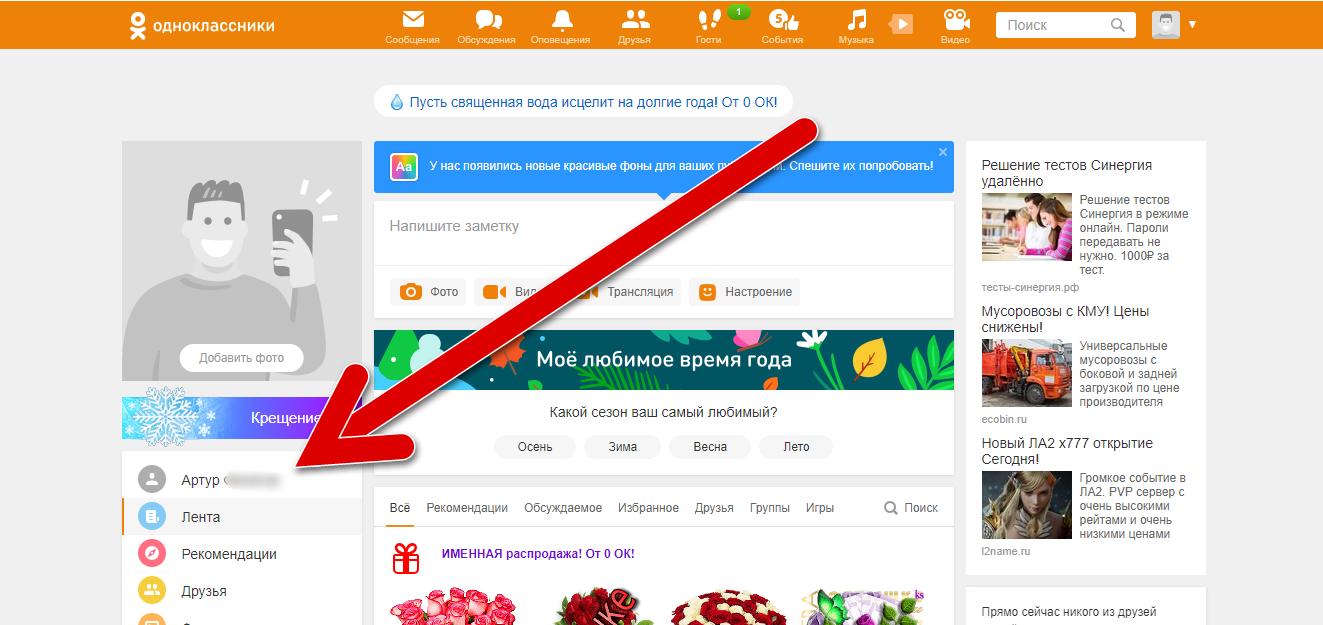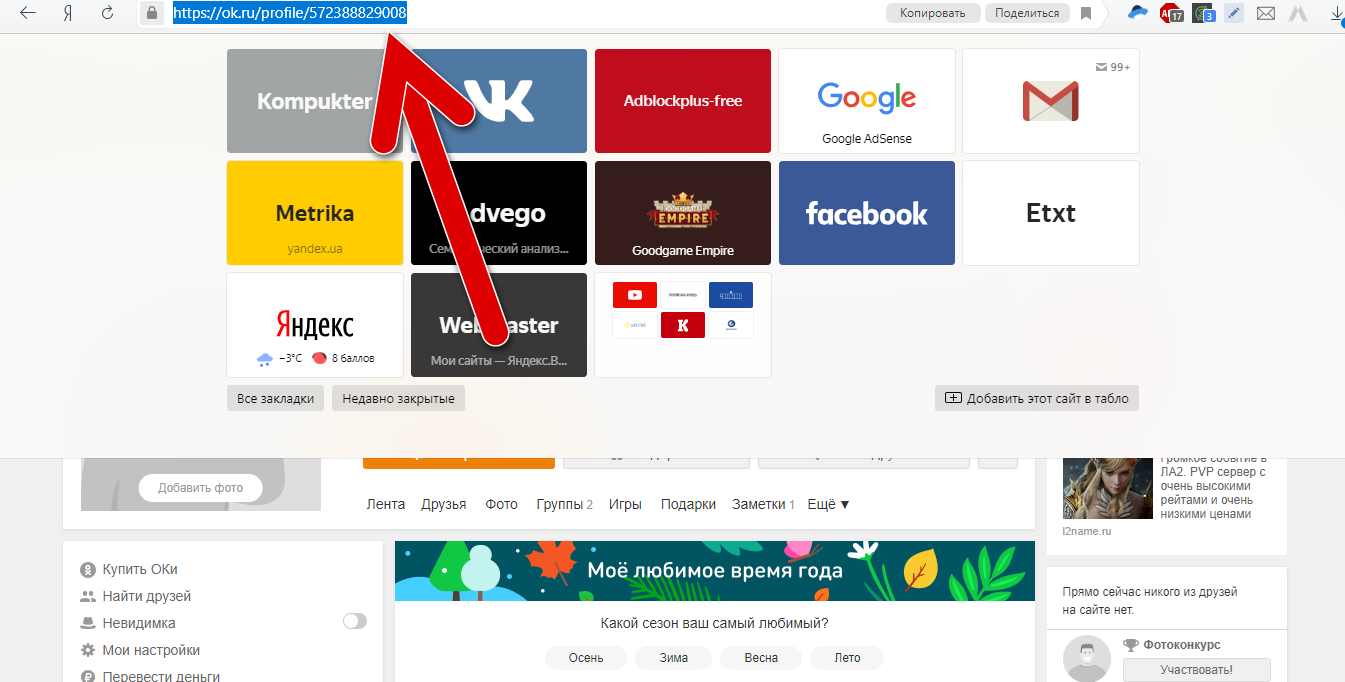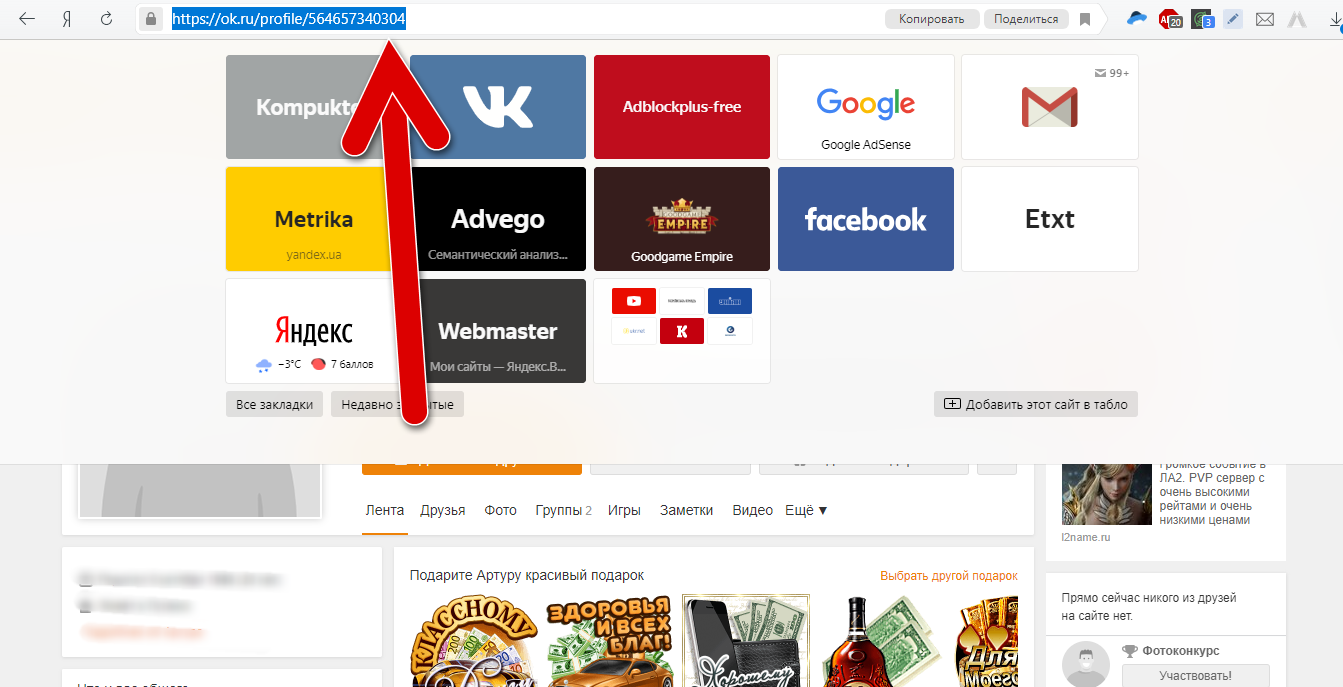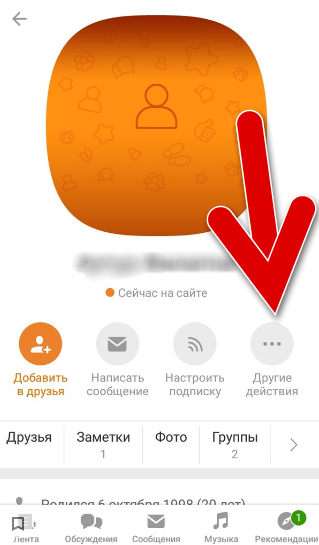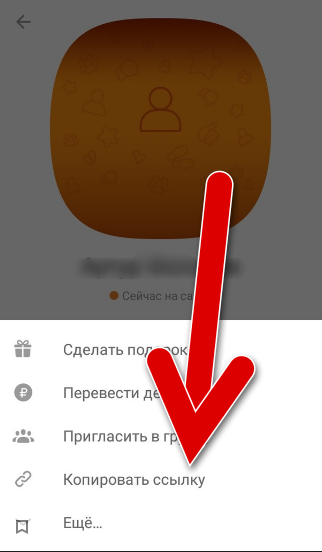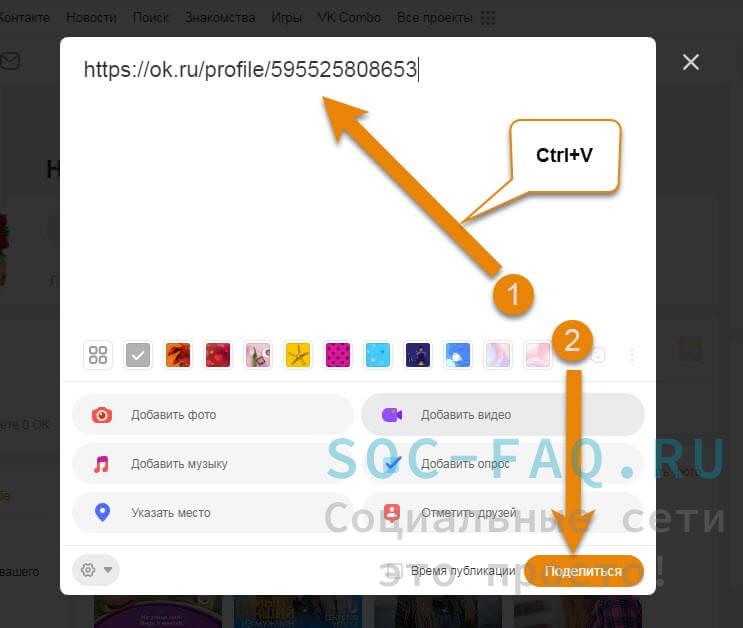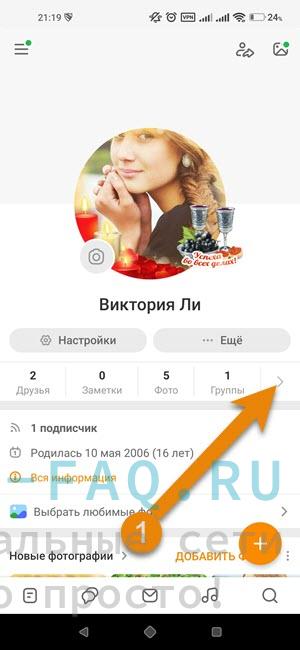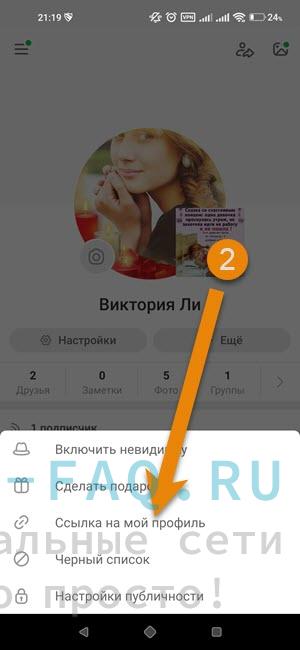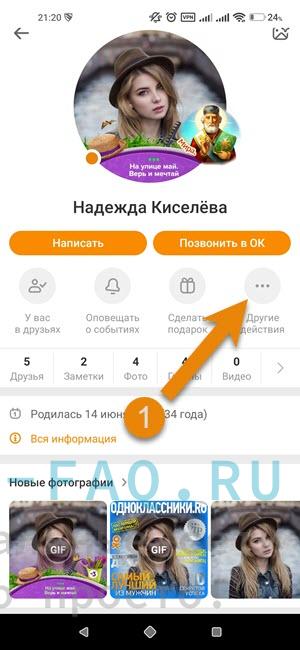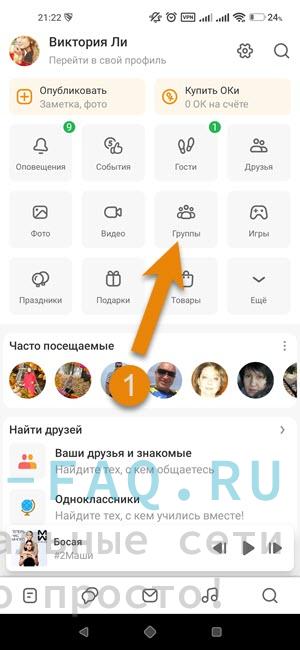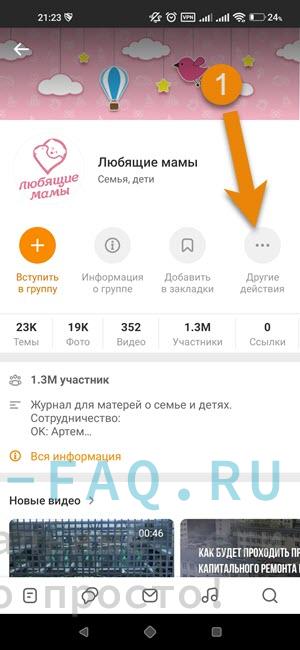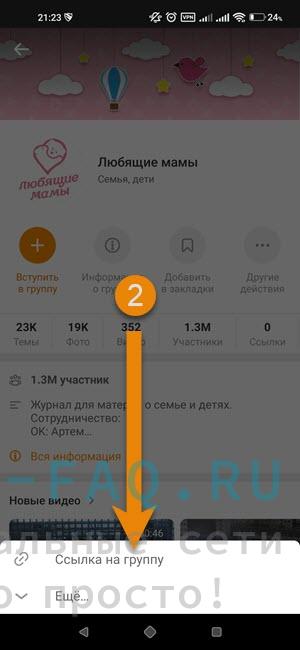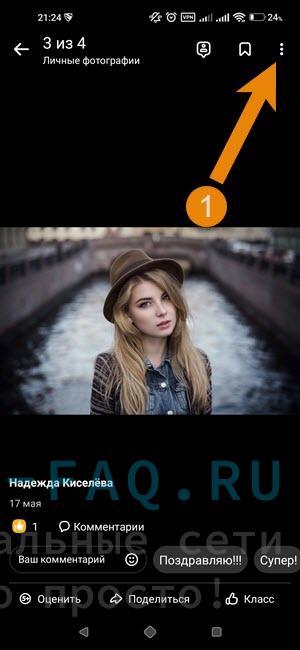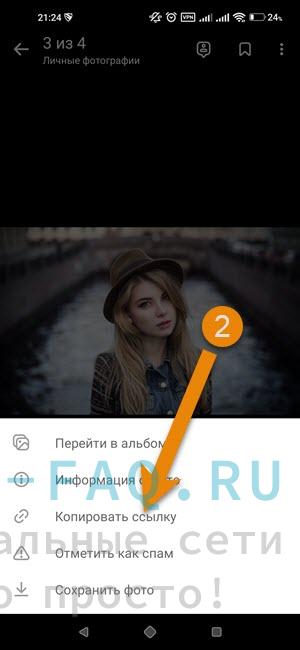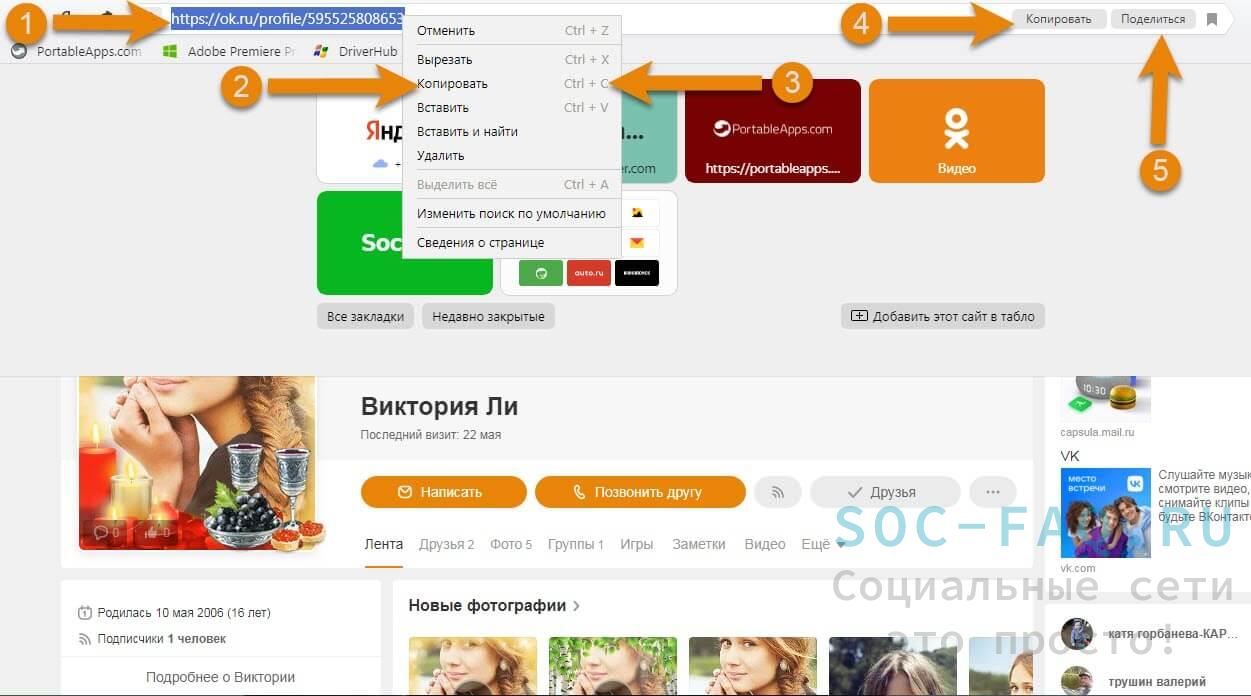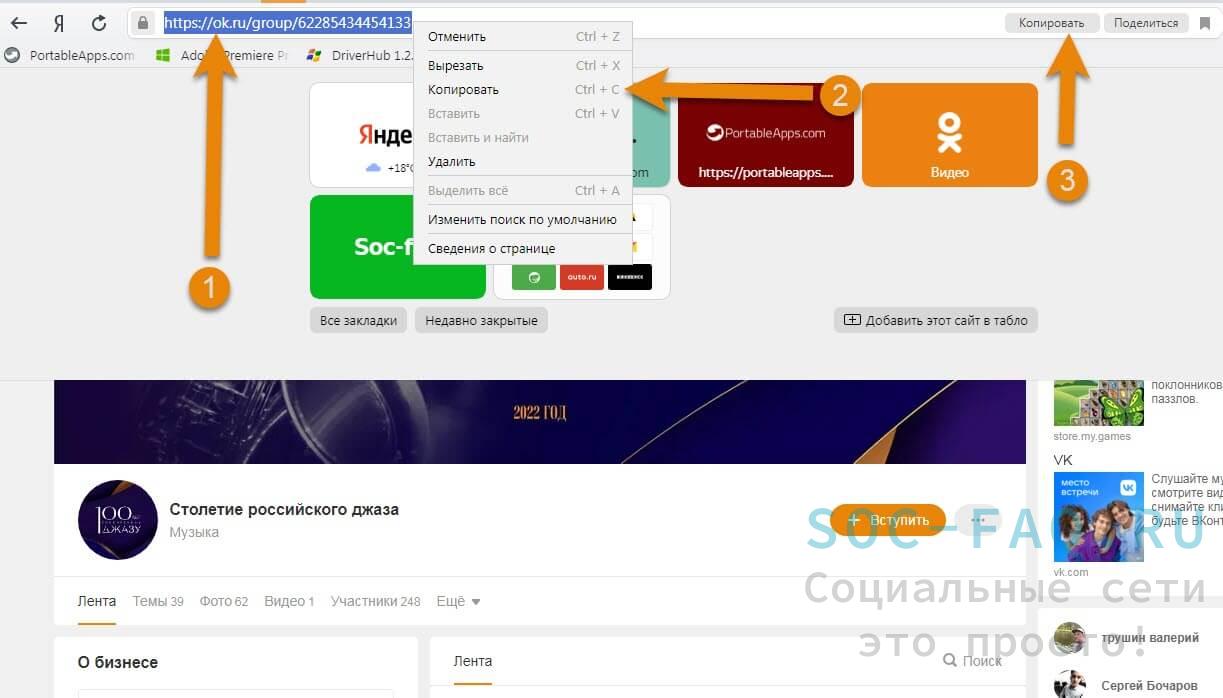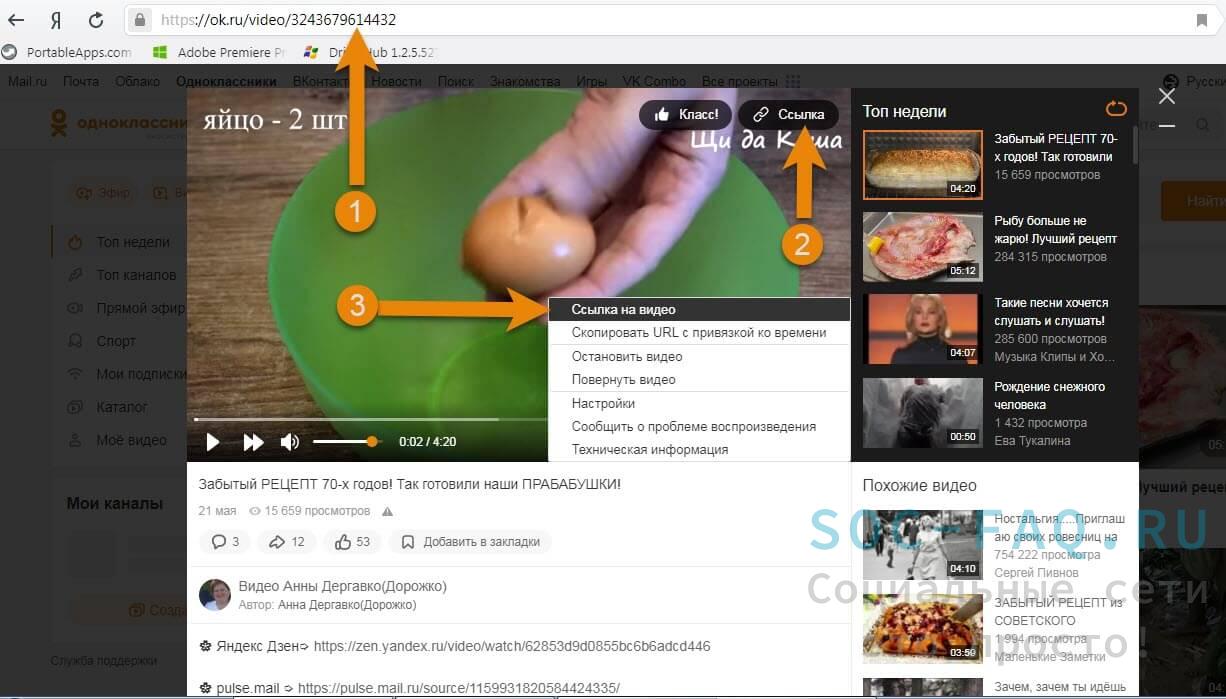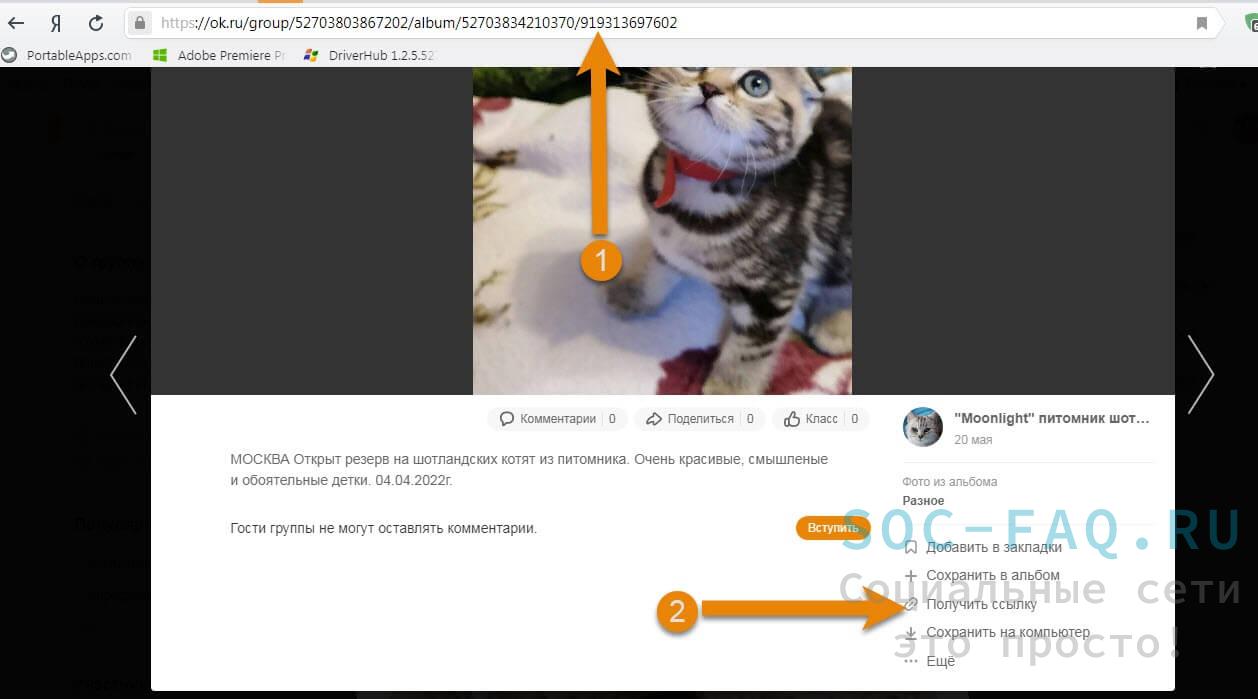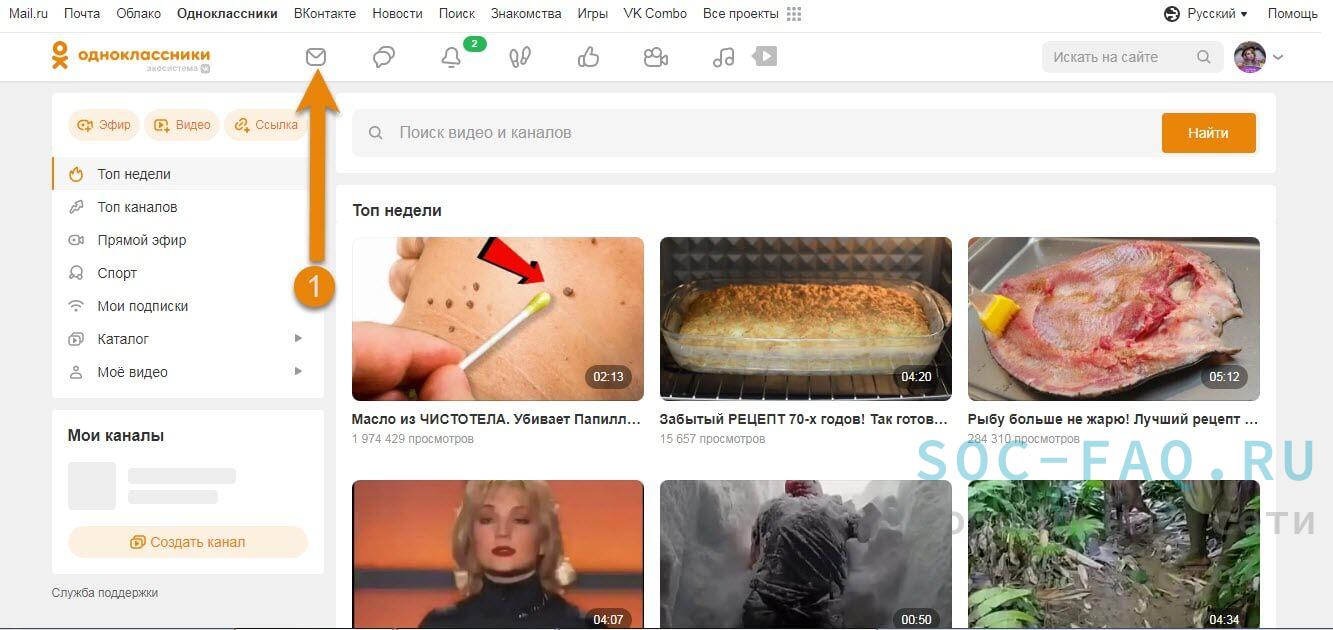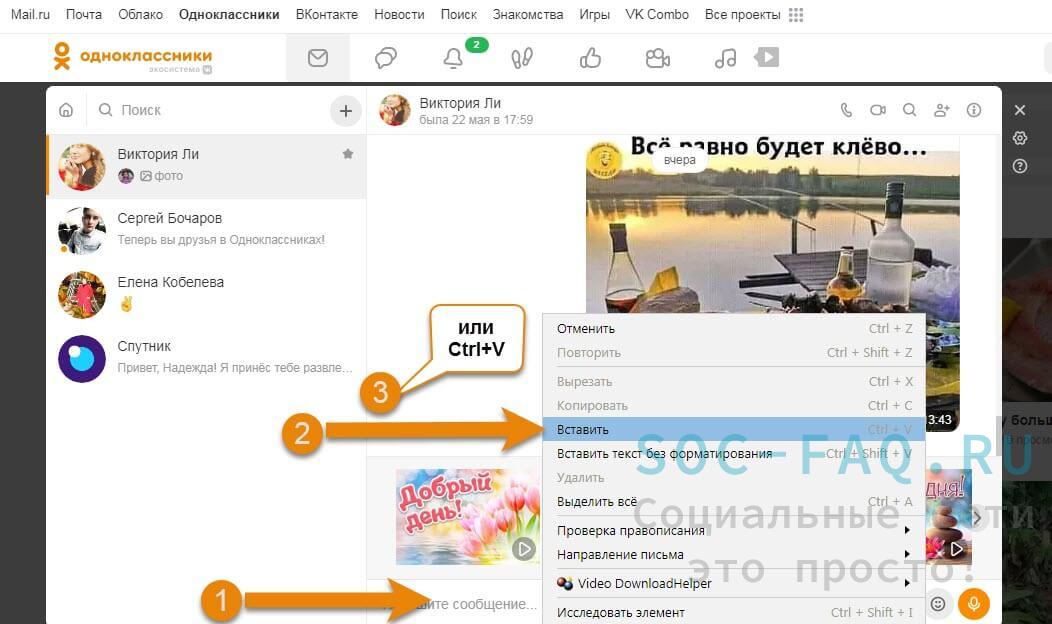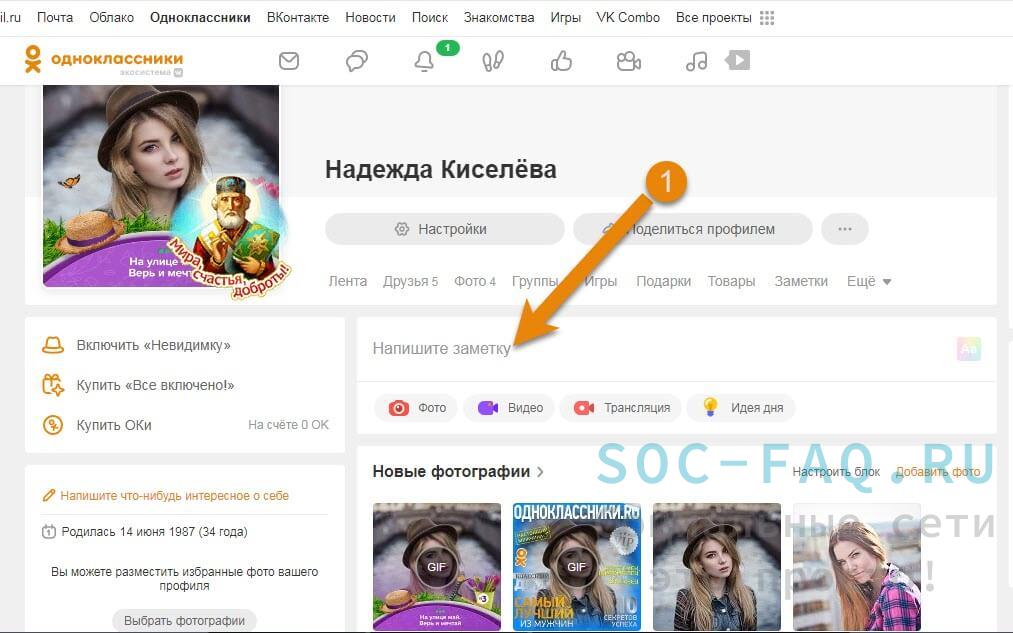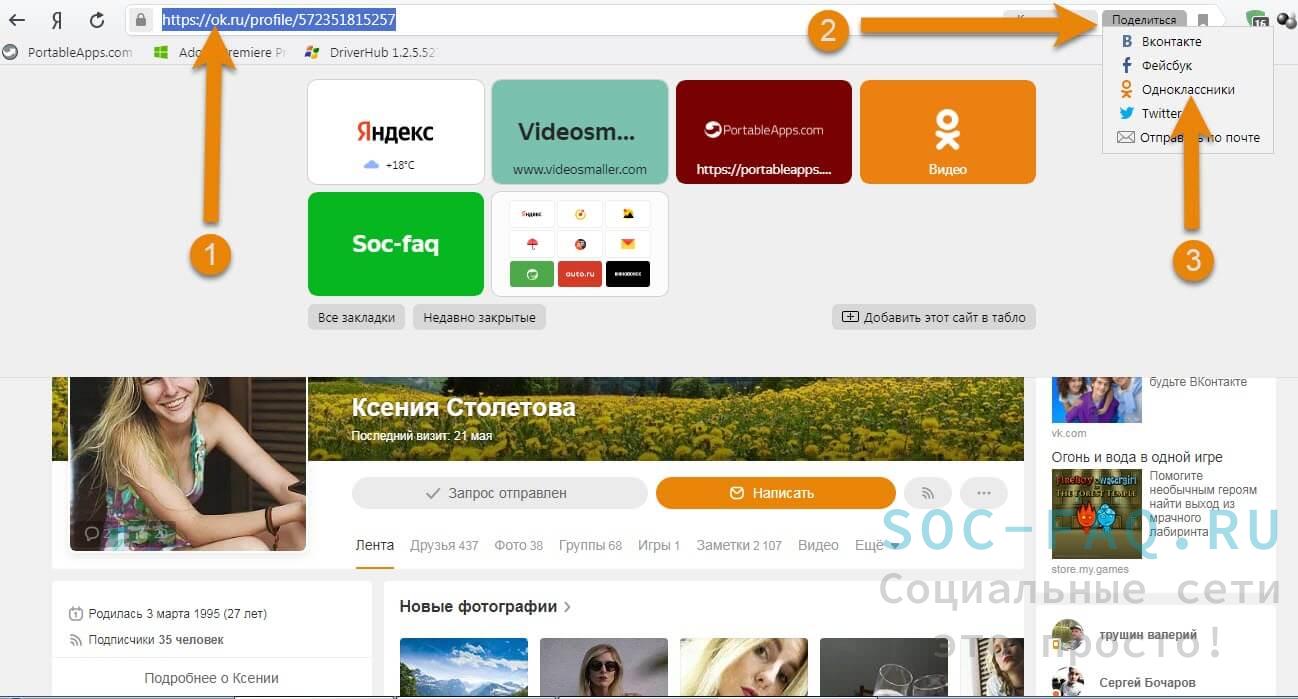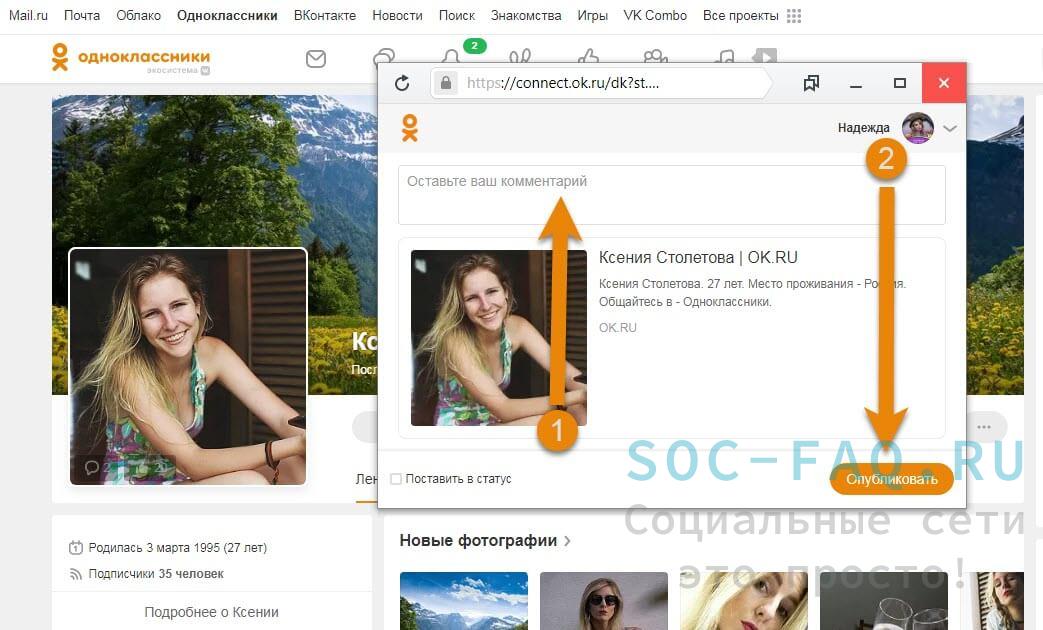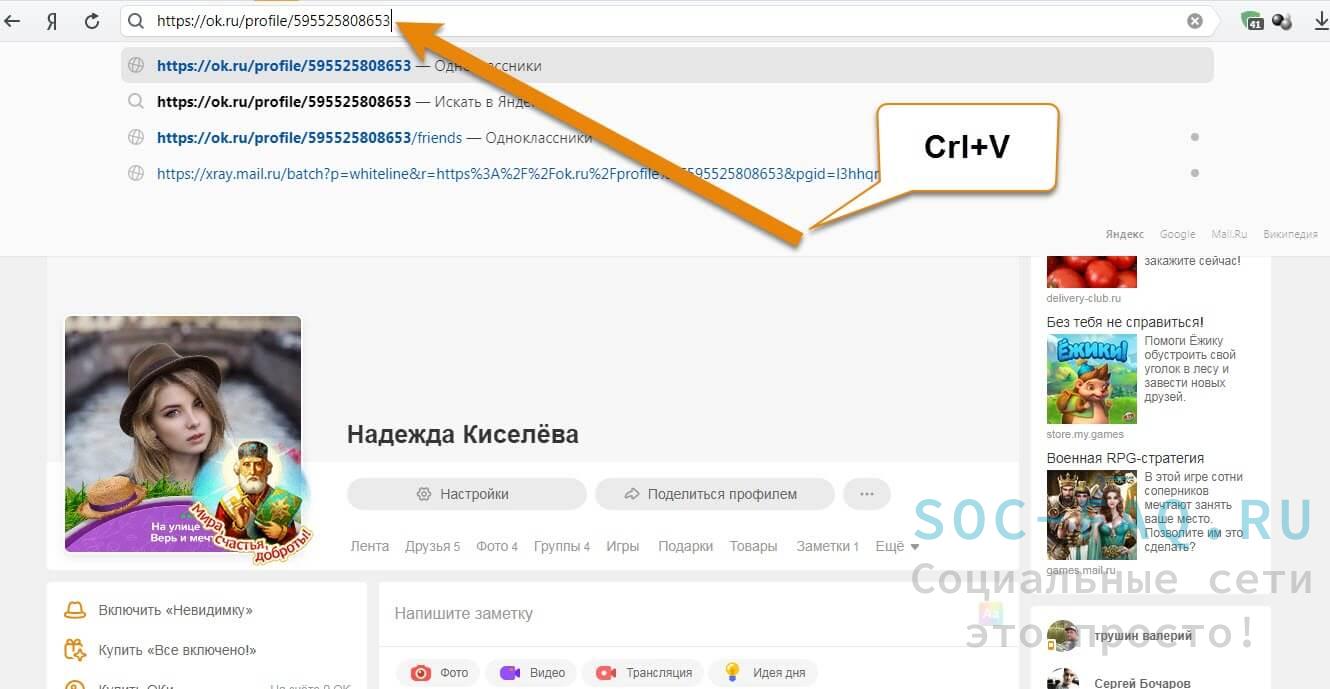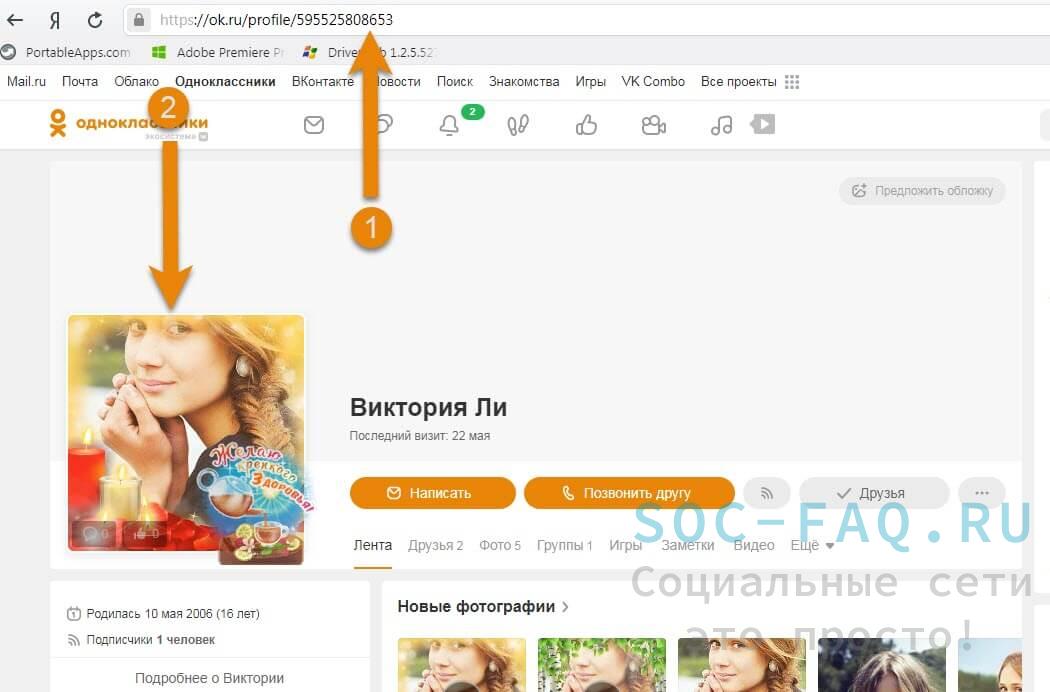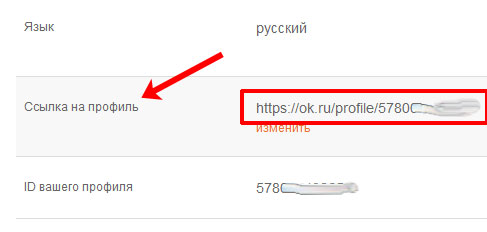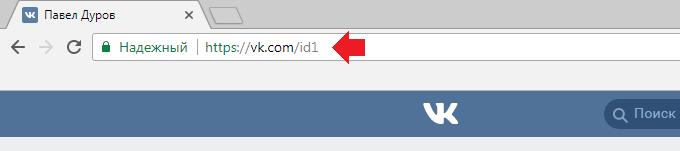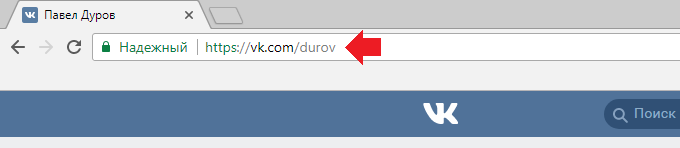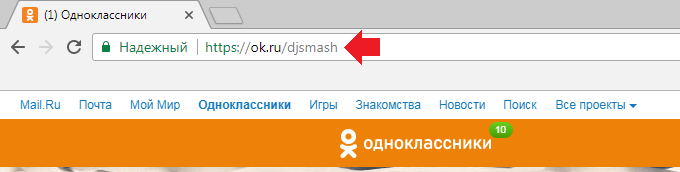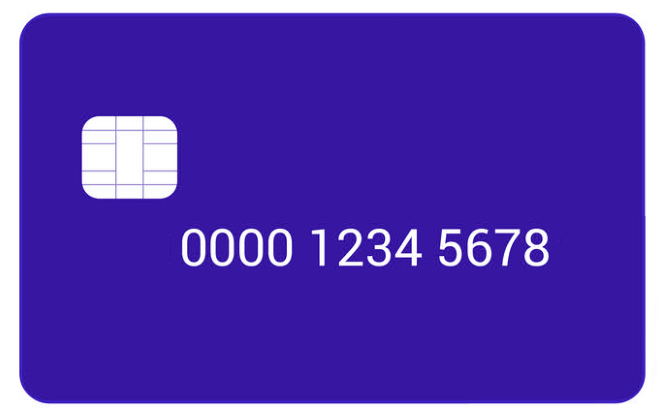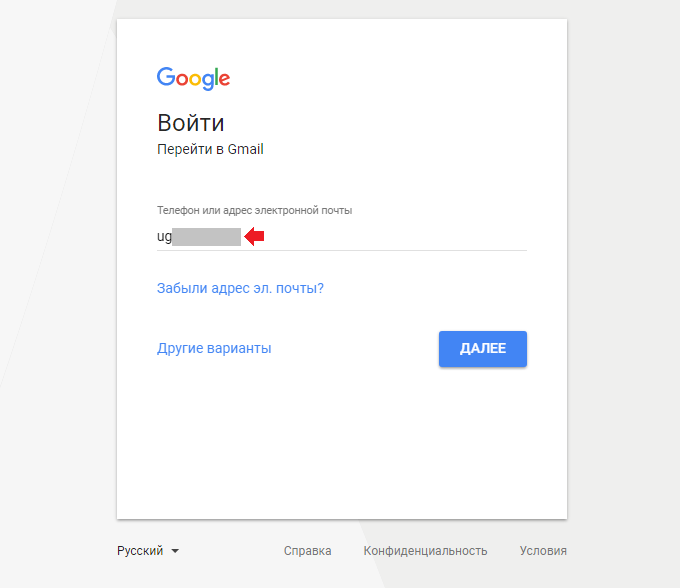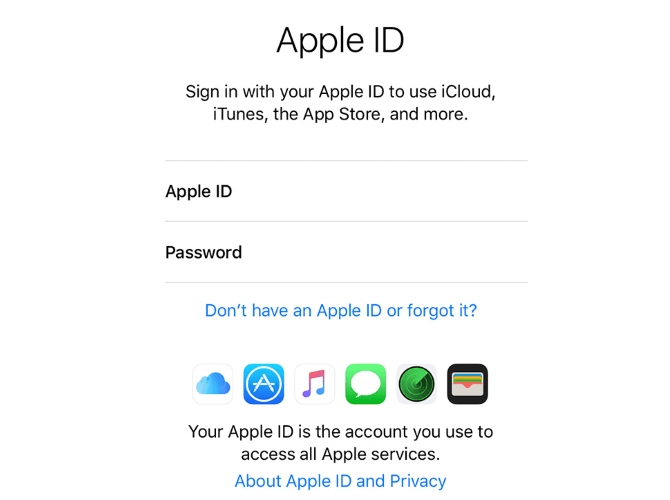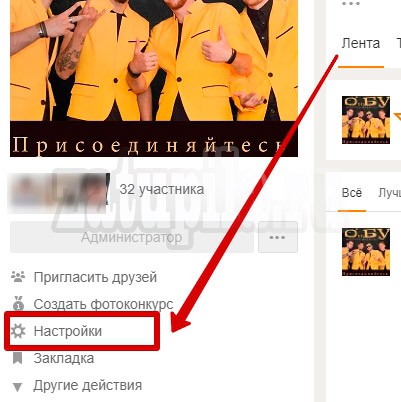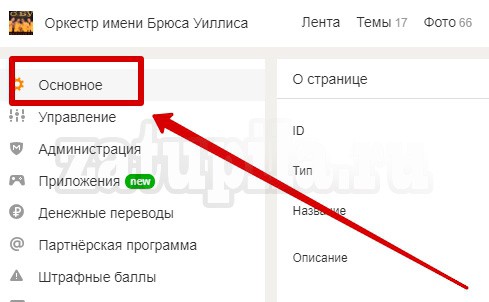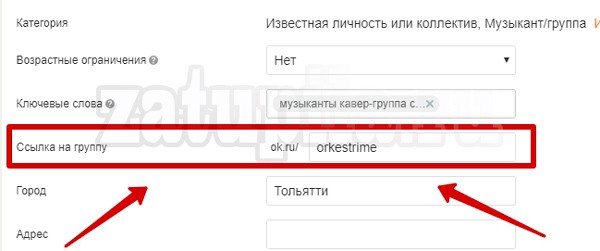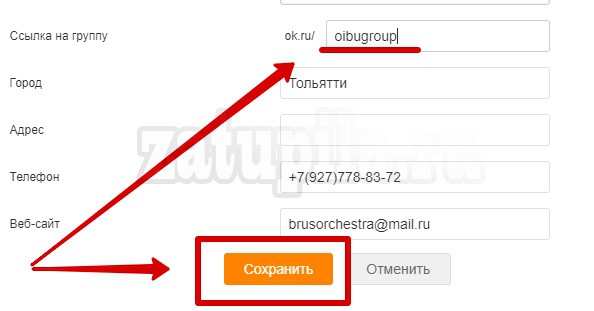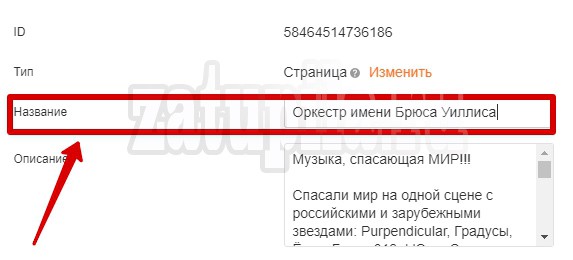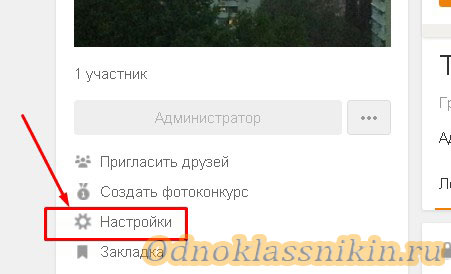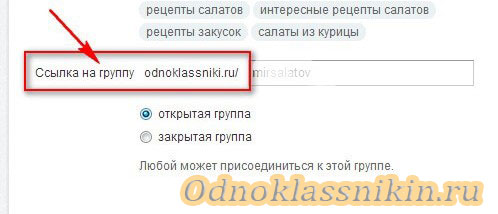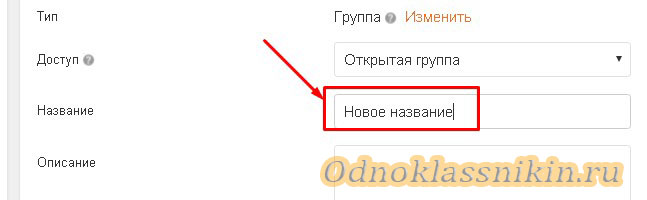Как сделать ссылку на профиль в Одноклассниках
Бываю случаи, когда пользователю нужно узнать ссылку на профиль в одноклассниках, свой или чужой. Для каждого варианта есть несколько способов как это сделать, мы подготовили инструкции, где все подробно расписали.
На свою страницу
В первую очередь, рассмотрим, как посмотреть линк именно на свою страницу в ОК. Существует несколько способов, каждый выбирает себе наиболее подходящий.
Через настройки
Этот метод заключается в том, что пользователь переходит в настройки профиля и находит там пункт со ссылкой на страницу.
С компьютера
- Авторизуйтесь на ok.ru.
- Справа в меню найдите пункт «Мои настройки«, кликните по нему.
- В разделе «Основные» есть пункт «Ссылка на профиль«, это и есть линк на свою страницу в одноклассниках.
Видео
С телефона
На телефоне в мобильном приложении и в браузерной версии одноклассников нет возможности смотреть ссылку на свой профиль через настройки. Однако, можно посмотреть ID страницы, а его добавить к шаблону, который мы укажем здесь:
- Запустите мобильное приложение ОК.
- Вызовите меню, тапнув по трем линиям слева сверху.
- Опуститесь внизу, там выберите пункт «Настройки«.
- Тапните на «Настройки профиля«.
- Выберите «Настройки личных данных«.
- В строке «ID вашего профиля» есть цифры, перепишите их куда-то или заскриньте.
Видео
Скопировать URL в браузере
Еще один способ получить линк на свою страницу в ОК — скопировать его из адресной строки браузера:
- Откройте сайт ok.ru на компьютере, так как на смартфоне скопировать линк не получится, там он зашифрован.
- Авторизуйтесь.
- В меню слева кликните по своим имени и фамилии.
- Скопируйте ссылку в адресной строке браузера, это и есть линк на ваш профиль.
На аккаунт человека, друга
Теперь разберемся, как скопировать линк на чужой профиль в одноклассниках. Это делается просто, достаточно выполнить несколько несложных действий.
Через компьютер
На ПК, чтобы скопировать ссылку на аккаунт другого человека нужно:
- Открыть ok.ru.
- Найти профиль нужного человека и перейти на него.
- Скопировать ссылку из адресной строки браузера.
Через телефон
- Запустите приложение Одноклассники на смартфоне.
- Перейдите на страницу нужного человека.
- Коснитесь пункта «Другие действия«.
- Выберите «Копировать ссылку«, чтобы добавить линк в буфер обмена.
- После этого можно передать ссылку через сообщения.
Вот и разобрались, как узнать ссылку на страничку в Одноклассниках. Есть несколько способов как для смартфонов так и стационарных компьютеров. Весь процесс заключается в выполнении простых действий. К сожалению, через мобильную версию ОК нельзя так просто скопировать ссылку на свой профиль, но можно узнать ИД и подставить его в шаблон.
Как скопировать ссылку на страницу (аккаунт) в ОК с компьютера и телефона?
Я бы так ответил на этот вопрос про ссылку на страницу в ОК.
Вот, как можно скопировать ссылку на страницу в одноклассниках. Для этого нужно сначала выделить в адресной строке эту ссылку на страницу в ОК, а затем нажать скопировать её. Ну а потом эту ссылку на страницу в ОК можно вставить или сохранить там (например в «блокноте»), где это Вам требуется.
Скопировать ссылку на страничку в Вк и в Одноклассниках можно следующим образом.
Вам необходимо нажать на профиль нужной странички, затем навести на поисковую строчку браузера и нажать правую кнопку мыши. Появится несколько строк, где необходимо выбрать «копировать».
А с телефона вам нужно опять таки зайти на профайл и выбрать значок справа в виде трёх точек. Нажимаем на них и выбираем нужное действие.
Как скопировать ссылку в Одноклассниках
Если вам понадобилась ссылка на видео, на профиль, на группу, но не знаете где её взять и как скопировать, то в этой статье мы разберём несколько способов её получения.
Копирование ссылки на компьютере
Как скопировать ссылку в профиле
Ссылка на свой профиль
Давайте для начала разберёмся, где находится ссылка на ваш профиль. У вас на страничке, в верхней строке браузера. Ну и что бы её скопировать? нажмите на неё правой кнопкой мыши и появятся варианты её копирования. Выберите один из, и кликните по нему.
Вид вашего профиля и ссылка на него
Ссылка на чужой профиль
Теперь разберёмся, где ссылка на профиль другого пользователя. Способ один в один, как и в вашем профиле. Зайдите на страницу человека. В верхней поисковой строке находится ссылка на этот профиль. Что бы её копировать, нажмите по ней правой кнопкой мыши, выберите варианты копирования.
Вид чужого профиля и ссылка на него
Копируем адрес сообщества
Если вам понадобится линк на группу, то вы не ошибётесь и легко найдёте его. Заходим в сообщество, ссылка которого вам нужна, смотрим в верхнюю строку браузера и видим длинный адрес этой группы. Смотри скрин ниже.
Внешний вид группы и ссылка на неё
Копируем адрес видео
Открываем нужный видеоролик, смотрим в поисковую строку над видео, это и есть ссылка на него. Ещё она находится в верхнем правом углу видео. И третий вариант, где она находится, это по плееру кликнуть правой кнопкой мыши, всплывёт меню, в котором есть » Ссылка на видео «, нажмите на неё и она скопируется. Смотри скрин ниже.
Вид открытого плеера и ссылки на это видео
Копируем ссылку на фото или картинку
Откройте нужное вам изображение. В верхней строке браузера длинный номер, это и есть ссылка. Ещё она находится там же под фото, значок » Получить ссылку «, нажав на неё всплывёт окно, из него вы жмёте кнопку » Копировать «.
Вид открытого изображения с ссылкой на него
Применяем ссылки после копирования
Как копировать адрес профиля и группы, мы узнали выше. Теперь находим ей применение.
Отправляем в сообщении. Заходим в переписку.
Вид окна, где находятся сообщения
Откройте чат с другом. Нажмите на текстовой строке правой кнопкой мыши, всплывёт меню в котором выберите строку » Вставить «, либо щёлкнув по этой же строке, выполните команду Ctrl+V, и ссылка вставится, вам останется только нажать стрелочку отправки. Смотри скриншот ниже.
Вид вашего чата и отправка ссылки
Вставляем ссылку в заметку
Входим к себе в профиль, чуть ниже под фото над новостной лентой расположена строка, в которой вы размещаете свои новости она называется » Напишите заметку «.
Вид вашего профиля и строка новостей
Нажмите на неё, и во всплывшем окне вставьте вашу ссылку, затем кнопку » Поделиться «. Ваша ссылка будет видна в новостной ленте у друзей.
Вид окна для заполнения заметки
Делимся ссылкой у себя в профиле
Если вы хотите поделиться какой то новостью у себя на стене, то скопируйте ссылку в поисковой строке (на видео, на чей то профиль, на группу), и кликните по кнопочке » Поделиться «, во всплывшем дополнительном меню выберите соц сеть, в которой вы хотите опубликовать эту ссылку. В данном случае это » Одноклассники «.
Вид профиля, которым мы хотим поделиться в новостях
В новом окне заполните текстовое поле, по желанию и нажмите » Опубликовать «.
Вид дополнительного окна с текстовой строкой
Поиск по ссылке через поисковую строку
Если вам прислали в чате ссылку на какую то картинку, видео, или чей то профиль, то скопировав линк, вставьте её в строку браузера. Тапните по строке левой кнопкой мыши, текущая ссылка выделится.
Вид вашего профиля и выделенная ссылка для дальнейшей её замены
Вы в свою очередь жмёте одновременно Ctrl+V, когда адрес поменяется, кликните по кнопке Enter.
Вид вашего профиля и новая ссылка в строке поиска
Вам откроется эта информация, которую вам прислал друг. На данном скриншоте это ссылка на чужой профиль.
Вид профиля на который мы вставляли ссылку в поисковую строку
Копируем ссылку на смартфоне
Адрес на свой профиль
Зайдите к себе на главную страницу. Под фото нажмите стрелочку.
Вид вашего профиля
Затем откроется меню, в котором будет кнопка на вашу ссылку. Скриншот ниже.
Ссылка на ваш профиль
Нажав на неё, линк скопируется.
Где ссылка у друга
Заходим в профиль к другу или любому пользователю. Под его аватаркой нажмите на троеточие.
Вид профиля друга
Во всплывшем меню находится ссылка друга.
Ссылка на профиль друга
Где находится адрес у группы
Зайдите в нужное вам сообщество, внизу под картинкой значок троеточия.
Место нахождения всех групп
Нужная группа
Внешний вид выбранной группы
Ссылка на неё. Кликните по ней и она скопируется.
Вид ссылки на группу
Копирование ссылки на видео и изображение
Открываем нужное видео. Жмём на троеточие в правом верхнем углу. В дополнительном меню выберите функцию » Копировать ссылку «. Адрес скопирован, можете пользоваться. Например отправить другу, зайдите в чат с человеком, нажмите на текстовую строку, удерживайте её, пока не всплывёт меню, из него нажмите » Вставить «, нажмите отправку, ссылка на видео придёт другу.
Вид открытого видео и ссылка на него
Скопируем адрес на изображение
Откройте понравившуюся фотографию или картинку. В верхнем правом углу нажмите троеточия.
Вид открытого изображения
Из всплывшего меню нажмите » Копировать ссылку «. Адрес готов к использованию.
Вид ссылки на изображение.
Если вам понадобилась ссылка на видео, на профиль, на группу, но не знаете где её взять и как скопировать, то в этой статье мы разберём несколько способов её получения.
Содержание
- Копирование ссылки на компьютере
- Как скопировать ссылку в профиле
- Ссылка на свой профиль
- Ссылка на чужой профиль
- Копируем адрес сообщества
- Копируем адрес видео
- Копируем ссылку на фото или картинку
- Применяем ссылки после копирования
- Вставляем ссылку в заметку
- Делимся ссылкой у себя в профиле
- Поиск по ссылке через поисковую строку
- Копируем ссылку на смартфоне
- Адрес на свой профиль
- Где ссылка у друга
- Где находится адрес у группы
- Нужная группа
- Копирование ссылки на видео и изображение
- Скопируем адрес на изображение
- Видео гид на тему «Где находится ссылка и как её скопировать в Одноклассниках»
Копирование ссылки на компьютере
Как скопировать ссылку в профиле
Ссылка на свой профиль
Давайте для начала разберёмся, где находится ссылка на ваш профиль. У вас на страничке, в верхней строке браузера. Ну и что бы её скопировать? нажмите на неё правой кнопкой мыши и появятся варианты её копирования. Выберите один из, и кликните по нему.
Ссылка на чужой профиль
Теперь разберёмся, где ссылка на профиль другого пользователя. Способ один в один, как и в вашем профиле. Зайдите на страницу человека. В верхней поисковой строке находится ссылка на этот профиль. Что бы её копировать, нажмите по ней правой кнопкой мыши, выберите варианты копирования.
Копируем адрес сообщества
Если вам понадобится линк на группу, то вы не ошибётесь и легко найдёте его. Заходим в сообщество, ссылка которого вам нужна, смотрим в верхнюю строку браузера и видим длинный адрес этой группы. Смотри скрин ниже.
Копируем адрес видео
Открываем нужный видеоролик, смотрим в поисковую строку над видео, это и есть ссылка на него. Ещё она находится в верхнем правом углу видео. И третий вариант, где она находится, это по плееру кликнуть правой кнопкой мыши, всплывёт меню, в котором есть «Ссылка на видео«, нажмите на неё и она скопируется. Смотри скрин ниже.
Копируем ссылку на фото или картинку
Откройте нужное вам изображение. В верхней строке браузера длинный номер, это и есть ссылка. Ещё она находится там же под фото, значок «Получить ссылку«, нажав на неё всплывёт окно, из него вы жмёте кнопку «Копировать«.
Применяем ссылки после копирования
Как копировать адрес профиля и группы, мы узнали выше. Теперь находим ей применение.
Отправляем в сообщении. Заходим в переписку.
Откройте чат с другом. Нажмите на текстовой строке правой кнопкой мыши, всплывёт меню в котором выберите строку «Вставить«, либо щёлкнув по этой же строке, выполните команду Ctrl+V, и ссылка вставится, вам останется только нажать стрелочку отправки. Смотри скриншот ниже.
Вставляем ссылку в заметку
Входим к себе в профиль, чуть ниже под фото над новостной лентой расположена строка, в которой вы размещаете свои новости она называется «Напишите заметку«.
Нажмите на неё, и во всплывшем окне вставьте вашу ссылку, затем кнопку «Поделиться«. Ваша ссылка будет видна в новостной ленте у друзей.
Делимся ссылкой у себя в профиле
Если вы хотите поделиться какой то новостью у себя на стене, то скопируйте ссылку в поисковой строке (на видео, на чей то профиль, на группу), и кликните по кнопочке «Поделиться«, во всплывшем дополнительном меню выберите соц сеть, в которой вы хотите опубликовать эту ссылку. В данном случае это «Одноклассники«.
В новом окне заполните текстовое поле, по желанию и нажмите «Опубликовать«.
Поиск по ссылке через поисковую строку
Если вам прислали в чате ссылку на какую то картинку, видео, или чей то профиль, то скопировав линк, вставьте её в строку браузера. Тапните по строке левой кнопкой мыши, текущая ссылка выделится.
Вы в свою очередь жмёте одновременно Ctrl+V, когда адрес поменяется, кликните по кнопке Enter.
Вам откроется эта информация, которую вам прислал друг. На данном скриншоте это ссылка на чужой профиль.
Копируем ссылку на смартфоне
Адрес на свой профиль
Зайдите к себе на главную страницу. Под фото нажмите стрелочку.
Затем откроется меню, в котором будет кнопка на вашу ссылку. Скриншот ниже.
Нажав на неё, линк скопируется.
Где ссылка у друга
Заходим в профиль к другу или любому пользователю. Под его аватаркой нажмите на троеточие.
Во всплывшем меню находится ссылка друга.
Где находится адрес у группы
Зайдите в нужное вам сообщество, внизу под картинкой значок троеточия.
Нужная группа
Ссылка на неё. Кликните по ней и она скопируется.
Копирование ссылки на видео и изображение
Открываем нужное видео. Жмём на троеточие в правом верхнем углу. В дополнительном меню выберите функцию «Копировать ссылку«. Адрес скопирован, можете пользоваться. Например отправить другу, зайдите в чат с человеком, нажмите на текстовую строку, удерживайте её, пока не всплывёт меню, из него нажмите «Вставить«, нажмите отправку, ссылка на видео придёт другу.
Скопируем адрес на изображение
Откройте понравившуюся фотографию или картинку. В верхнем правом углу нажмите троеточия.
Из всплывшего меню нажмите «Копировать ссылку«. Адрес готов к использованию.
Видео гид на тему «Где находится ссылка и как её скопировать в Одноклассниках»
( 1 оценка, среднее 5 из 5 )
Узнать ссылку в Одноклассниках: на свою страницу, страницу друга, на группу
Содержание:
- 1 Как узнать свою ссылку в Одноклассниках
- 2 Узнать ссылку на профиль друга
- 3 Как узнать ссылку на группу
Здравствуйте, друзья! Думаю, с Вами случалась ситуация, когда кто-то просил «скинь адрес на его/ее профиль», или «дай адрес интересной группы». О том, как отправить его в Одноклассниках сообщением я уже писала, можете прочесть статью: как добавить ссылку в Одноклассники.
Сейчас мы будем разбираться, как узнать эту самую ссылку на свой профиль или страничку другого человека, на группу.
Как узнать свою ссылку в Одноклассниках
Если нужно посмотреть ту, которая принадлежит вам, то находясь на главной странице профиля, наведите курсор мышки на свое имя. Справа внизу увидите электронный адрес – это и есть то, что нас интересует.
Для того чтобы не переписывать ее вручную, а скопировать и вставить в текст сообщения, кликните по своему имени мышкой. После этого перейдете на страничку, где будут показаны все выполняемые действия. Обратите внимание на адресную строку браузера – это и есть адрес Вашего профиля. Можете выделять текст и копировать.
Посмотреть ее можно и через настройки. Под главным фото страницы кликните по пункту «Изменить настройки».
Дальше в меню слева перейдите на вкладку «Основные».
Пролистайте открывшийся список вниз и в поле «Ссылка на профиль» будет указана та, что соответствует странице.
Под ней есть кнопочка «Изменить», так что при желании, можно изменить ссылку на свой профиль в Одноклассниках, подробно об этом можно прочесть в статье, которая есть на сайте.
Узнать ссылку на профиль друга
Если хотите узнать ту, что соответствует страничке друга в Одноклассниках, или любому другому человеку, то кликните по кнопочке «Друзья» и найдите в списке нужного человека. Теперь наведите на главное изображение странички друга мышкой и в левом нижнем углу увидите адрес его профиля.
Плюс такого способа в том, что человек не узнает, что им интересовались. Вы не перейдете на его страничку и не будете показаны в списке его Гостей. Но весь адрес нужно будет переписывать вручную.
Если же все равно, узнает данный человек, что Вы посещали его страничку или нет, тогда кликните по фото и зайдите в его профиль. Теперь в адресной строке браузера будет показана ссылка на страничку нужного Вам человека. Можете ее выделять мышкой, копировать – комбинация клавиш Ctrl+C, и отправлять сообщением.
Как узнать ссылку на группу
Чтобы посмотреть ее для группы, можно воспользоваться способами, описанными выше. Зайдите в меню «Группы» на своей странице, найдите нужную и наведите на нее курсор мышки. В левом нижнем углу будет показана ссылка на выбранную группу.
Или же можете зайти на главную страницу группы и скопировать ее из адресной строки браузера.
Если нужно сделать ссылку на фото или видео в Одноклассниках, то можете прочесть подробную статью на сайте.
На этом все! Как видите, узнать ссылку на нужную страницу в Одноклассниках не так уж и сложно.
Содержание
- На свою страницу
- Через настройки
- С компьютера
- Видео
- С телефона
- Скопировать URL в браузере
- Через настройки
- Как узнать ссылку на группу
- Как узнать свои данные
- Как изменить адрес сообщества в Одноклассниках
- Как изменить название группы
- Как изменить адрес группы в Одноклассниках
На свою страницу
В первую очередь, рассмотрим, как посмотреть линк именно на свою страницу в ОК. Существует несколько способов, каждый выбирает себе наиболее подходящий.
Через настройки
Этот метод заключается в том, что пользователь переходит в настройки профиля и находит там пункт со ссылкой на страницу.
С компьютера
- Авторизуйтесь на ok.ru.
- Справа в меню найдите пункт «Мои настройки», кликните по нему.
- В разделе «Основные» есть пункт «Ссылка на профиль», это и есть линк на свою страницу в одноклассниках.
Видео
С телефона
В мобильном приложении и в браузерной версии одноклассников для смартфонов нет возможности смотреть ссылку на свой профиль через настройки. Однако, можно посмотреть ID страницы, а его добавить к шаблону, который мы укажем здесь:
- Запустите мобильное приложение ОК.
- Вызовите меню, тапнув по трем линиям слева сверху.
- Опуститесь внизу, там выберите пункт «Настройки».
- Тапните на «Настройки профиля».
- Выберите «Настройки личных данных».
- В строке «ID вашего профиля» есть цифры, перепишите их куда-то или заскриньте.
- Возьмите шаблон ссылки «https://ok.ru/profile/id», вместо «id» пропишите взятые из настроек цифры. Так получится ссылка на свой профиль в ОК.
Скопировать URL в браузере
Еще один способ получить линк на свою страницу в ОК — скопировать его из адресной строки браузера:
- Откройте сайт ok.ru на компьютере, так как на смартфоне скопировать линк не получится, там он зашифрован.
- Авторизуйтесь.
- В меню слева кликните по своим имени и фамилии.
- Скопируйте ссылку в адресной строке браузера, это и есть линк на ваш профиль.
Как узнать ссылку на группу
Чтобы посмотреть ее для группы, можно воспользоваться способами, описанными выше. Зайдите в меню «Группы» на своей странице, найдите нужную и наведите на нее курсор мышки. В левом нижнем углу будет показана ссылка на выбранную группу.
Или же можете зайти на главную страницу группы и скопировать ее из адресной строки браузера.
Если нужно , то можете прочесть подробную статью на сайте.
На этом все! Как видите, узнать ссылку на нужную страницу в Одноклассниках не так уж и сложно.
С ID пользователи встречаются достаточно часто, хотя зачастую не знают об этом. Если у вас есть аккаунт в социальной сети ВКонтакте или Одноклассники, ID вы точно видели — это идентификатор пользователя. Хотите примеры? Нет проблем.
Давайте возьмем ВКонтакте и страницу Павла Дурова. Как известно, именно Павел Дуров стал первым пользователем ВК, а потому его страница имеет такой вид:
В данном случае цифра означает идентификатор пользователя (ID — от identifier, то есть опознаватель), а заодно — еще и порядковый регистрационный номер пользователь. Правда, на большинстве веб-проектов при регистрации отражается не регистрационный номер пользователя, а присвоенный ему идентификатор, который может состоять как из цифр, так и букв.
Если вас просят прислать ID ВКонтакте, вы можете смело присылать комбинацию, которую видите в адресной строке браузера — vk.com/id***** (вместо звездочек указываете свой ID). Однако может смутить другое: в том же ВК ID может иметь иной вид. Возьмем для примера все тот же ID Павла Дурова:
Заметили разницу? Некоторое время назад в ВК появилась возможность указывать имя собственное вместо регистрационного номера, чем воспользовались многие пользователи. При этом страница будет доступна по обоим ID, то есть указывать можно любой вариант.
В Одноклассниках результат практически аналогичен:
Разумеется, социальные сети не единственные веб-сайты, где есть ID. Например, при заказе товара в интернет-магазине номер заказа тоже можно назвать ID. Или, к примеру, взять мессенджеры — в качестве ID может использовать номер телефона, адрес электронной почты, набор букв и цифр…
Банковская карта и ее номер — это тоже своего рода ID:
Адрес электронной почты? Ну разумеется! Причем некоторые почтовые сервисы позволяют использовать номер телефона в качестве логина — его тоже можно назвать ID.
А как же Apple ID? И о нем не забудь: это учетная запись пользователя, с помощью которой он может покупать приложения, медиа контент, пользоваться облачным хранилищем и т.д.
Короче говоря, ID встречается много где и довольно часто.
Эти данные нужны нам для входа в свой профиль, а ещё можно переслать их другому человеку — чтобы он смог найти нас в этой соцсети. Как узнать логин в Одноклассниках, если вы его забыли? А если и нет доступа к собственному профилю или нужна информация о странице друга? Предлагаем вам ознакомиться со всеми доступными вариантами.
Как узнать свои данные
Первый, самый простой способ узнать логин в Одноклассниках, зная пароль:
- Перейти в свой профиль*, нажав на строку с именем и фамилией (под фото).
- Кликнуть на адресную строку сайта.
- В адресной строке будет отображаться текст вида “https://ok.ru/ivan.ivanov” или “https://ok.ru/123456789”. Текст или цифры после “ok.ru/” — это и есть ваш логин.
*Речь идет не об авторизации — после нее мы попадаем на главную страницу своего профиля — ту, где отображается лента событий. А нам нужен тот раздел, где отображаются наши фото, действия (лайки и комментарии), полученные подарки и т. д.
Второй способ, как посмотреть логин в Одноклассниках:
- Нажимаем на кнопку “▽” (правый верхний угол экрана, рядом с аватаркой).
- В меню выбираем “Изменить настройки”.
- Раздел откроется на вкладке “Основные” — как раз она нам и нужна. Прокручиваем экран вверх, до строки “Ссылка на профиль”.
- Напротив вы увидите надпись “https://ok.ru/ivan.ivanov” или “https://ok.ru/123456789”. Текст или цифры после “ok.ru/” — это и есть ваш логин.
Где посмотреть логин в Одноклассниках на телефоне? Тут ни одна из инструкций, приведенных выше, не сработает, потому что отсутствует соответствующая строка во вкладке “Настройки личных данных”. Но если вы заходили в эту соцсеть через браузер с активным менеджером паролей, то есть вероятность, что данные сохранились там. Чтобы выудить их, запустите поисковик, затем войдите в настройки и нажмите на кнопку “Менеджер паролей”. Нужная информация, если она там есть, находится в разделе “Списки паролей”.
Как изменить адрес сообщества в Одноклассниках
Если любой пользователь имел возможность поменять название и адрес любой группы как пожелается, на «Одноклассниках» царила бы полнейшая неразбериха и анархия. Администрация создала специальные условия во избежание подобного. Согласно правилам пользователь должен отвечать определенным требованиям для изменения адреса сообщества.
- Пользователь должен иметь в группе статус администратора.
- Количество участников группы должно превышать 30 пользователей.
Когда вышеперечисленные условия соблюдены, следует приступить к изменению адреса паблика.
- Зайти в группу, и найти пункт «Настройки». Он находится в главном меню ниже изображения группы.
- Выбрать вкладку «Основное».
- В открывшемся окне найти поле ввода «Ссылка на группу».
- Удалить существующую ссылку и ввести новую.
ВАЖНО: Введенный пользователем адрес возможно уже зарегистрирован. В этом случае пользователю сообщат об этом надписью «Этот адрес уже кем-то используется».
- После ввода необходимого адреса кликнуть на кнопку «Сохранить».
ВНИМАНИЕ: Выбирать новый адрес следует тщательно, второй раз сменить его администрация социальной сети «Одноклассники» не позволит.
Как изменить название группы
ВАЖНО: Следует относиться с осторожностью к смене названия. Недовольные пользователи могут пожаловаться на организатора в администрацию, что повлечет разного рода неприятности. Следует заранее оповестить о смене названия или посоветоваться с членами группы.
Для изменения названия паблика следует открыть его основные настройки, как описано выше.
- В самом верху окна настроек найти поле «Название»
- Ввести в поле новое название.
- Нажать на кнопку «Сохранить».
Справка. Организаторы групп интересуются: как изменить id группы? Данная функция администрацией не предусмотрена. Id закрепляется за группой при регистрации и изменению не подлежит.
Смена ссылки и названия группы позволяют сделать ее уникальной и выделить среди остальных.
Следующая страница
26.03.2018 | Комментариев нет
Часто первоначальное название группы на OK.ru, автоматически подобранный адрес и ID со временем хочется поменять на более емкие, лаконичные и привлекающие внимание пользователей. Только основательно поработав над имиджем сообщества, можно рассчитывать на популярность и признание, поэтому лучше разобраться, как изменить адрес группы в Одноклассниках, сделать персональную ссылку и скорректировать ID.
Как изменить адрес группы в Одноклассниках
Стандартный адрес группы представляет спонтанный набор цифр, не выделяющийся среди прочих пабликов и не отображающий тематику сообщества. Изменить URL на именную ссылку несложно, главное, быть администратором группы, иметь не менее 30 участников и следовать инструкции:
- Открыть стартовую страницу группы.
- В основном меню под главным фото выбрать раздел «Настройки».
- Перейти в подраздел «Основные», кликнув на соответствующий пункт в левом меню.
- Найти поле «Ссылка на группу», удалить старые символы и ввести новый адрес.
- Если появилась надпись «Этот адрес уже кем-то используется», необходимо скорректировать ссылку.
- Нажать «Сохранить».
Важно! Новый адрес должен состоять не менее чем из пяти символов, которыми могут быть латинские буквы, цифры и точка. Использовать в ссылке нецензурные слова и выражения, запрещенную лексику, чужую торговую марку, бренд, название компании — запрещено администрацией соцсети.
Нередко требуется замена названия группы на более броский или уточненный вариант, чтобы расширить тематику, сократить наименование или поменять 2017 год на 2018. В любом случае действовать придется так:
- Зайти на главную страницу группы.
- Выбрать опцию «Настройки» в основном меню слева под главной фотографией сообщества.
- Перейти в основные настройки.
- Найти пункт «Название», скорректировать старое или удалить прежнее и ввести новое наименование.
- При необходимости изменить описание и тематику в соответствующих полях.
- Подтвердить действие, нажав «Сохранить».
Внимание! Нежелательно резко и кардинально менять название и тематику группы, так как вступившие в сообщество пользователи могут не обрадоваться переменам и отписаться.
Однако скорректировать название, сократить лишние слова, добавить популярные «ключи» бывает полезно, чтобы подняться выше в строке поиска и точнее отображать направленность. Главное — серьезно подойти к выбору нового имени, изучить конкурентные страницы и отобрать наиболее выигрышный вариант.
Чего только не научишься делать, чтоб объяснить тебе как найти на Одноклассниках ссылку на ту заметку, которая нужна, и чтоб эта ссылка приводила именно на эту заметку, а не на предупреждение о переходе за пределы Одноклассников. Вот я, например, наконец отработала до автоматизма умение делать скриншот.
Итак.
lemon4ek в своём ответе совершенно правильно тебе написала, что нужно кликнуть на нужную тебе заметку.
И дождаться (а с твоим медленным интернетом это может занять от 20 секунд до минуты) пока эта заметка появится в отдельном экране, а не в общей ленте. На экране компа это выглядит вот так:
Вверху мы видим выделенную голубеньким цветом ссылку (я её даже подчеркнула. И этому научилась только что. Теперь бы научиться печатать на скрине так, как это умеешь делаешь ты) Вот эту ссылку ты и копируй, а потом вставляй её в адресную строку.
Эта ссылка и приведёт тебя именно на ту заметку на ОК, которую тебе надо предъявить заказчику на бирже комментов.
Теперь проведём анализ твоих ошибок. Она у тебя всего одна. Ты кликал на заметку в общей ленте, а не открывал её в отдельном окне. Поэтому у тебя копировалась размещённая в заметке ссылка на наш блог . И,опять же поэтому, когда ты эту ссылку вставлял в поиск, то появлялось предупреждение, что она ведёт за пределы ОК. И это правильно! Блог — то находится за пределами ОК? Эх ты!
Так, а теперь я жду аплодисментов за тот фейерверк (фактически — эрмитаж) скринов, который ты видишь здесь и, наверное глазам своим не веришь))Ну а что? За два года можно уже и запомнить, как они делаются. Спасибо тебе за обучение и терпение)